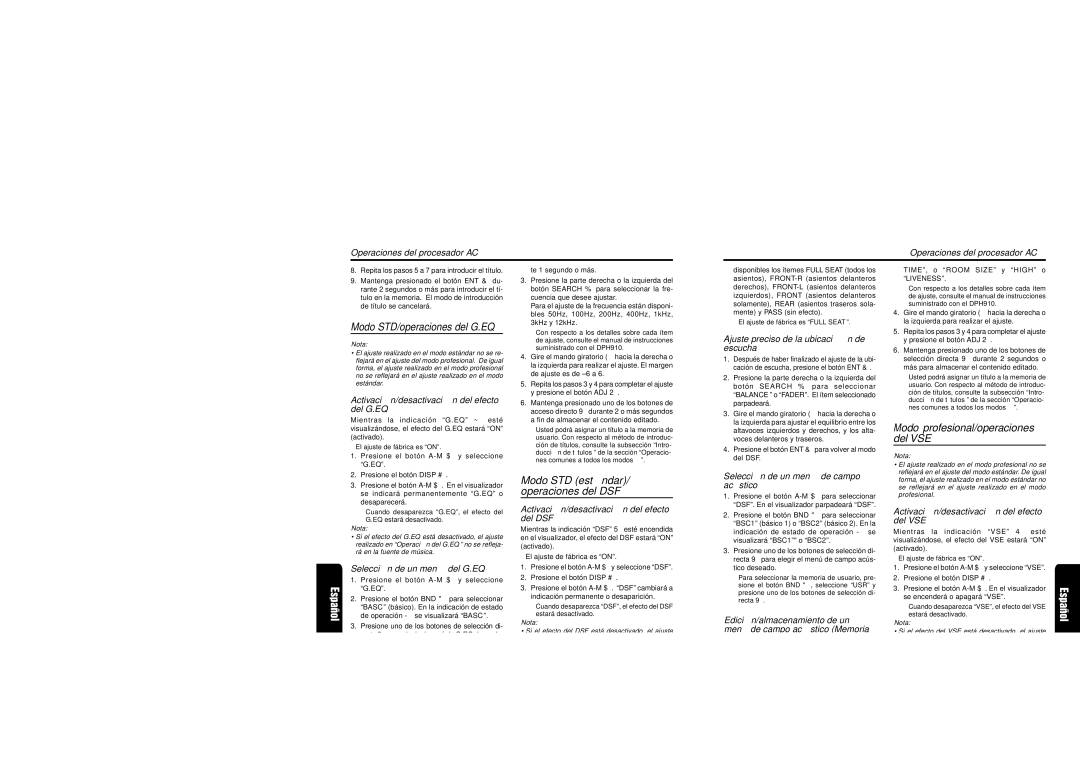8.Repita los pasos 5 a 7 para introducir el título.
9.Mantenga presionado el botón ENT & du- rante 2 segundos o más para introducir el tí- tulo en la memoria. El modo de introducción de título se cancelará.
Modo STD/operaciones del G.EQ
Nota:
•El ajuste realizado en el modo estándar no se re- flejará en el ajuste del modo profesional. De igual forma, el ajuste realizado en el modo profesional no se reflejará en el ajuste realizado en el modo estándar.
te 1 segundo o más.
3.Presione la parte derecha o la izquierda del botón SEARCH % para seleccionar la fre- cuencia que desee ajustar.
Para el ajuste de la frecuencia están disponi- bles 50Hz, 100Hz, 200Hz, 400Hz, 1kHz, 3kHz y 12kHz.
∗Con respecto a los detalles sobre cada ítem de ajuste, consulte el manual de instrucciones suministrado con el DPH910.
4.Gire el mando giratorio ( hacia la derecha o la izquierda para realizar el ajuste. El margen de ajuste es de –6 a 6.
5.Repita los pasos 3 y 4 para completar el ajuste y presione el botón ADJ 2.
disponibles los ítemes FULL SEAT (todos los asientos), FRONT-R (asientos delanteros derechos), FRONT-L (asientos delanteros izquierdos), FRONT (asientos delanteros solamente), REAR (asientos traseros sola- mente) y PASS (sin efecto).
∗El ajuste de fábrica es “FULL SEAT”.
Ajuste preciso de la ubicació n de escucha
1. | Después de haber finalizado el ajuste de la ubi- |
| cación de escucha, presione el botón ENT &. |
2. | Presione la parte derecha o la izquierda del |
| botó n SEARCH % para seleccionar |
| “BALANCE” o “FADER”. El ítem seleccionado |
TIME” , o “ROOM SIZE” y “HIGH” o “LIVENESS”.
| ∗ Con respecto a los detalles sobre cada ítem |
| de ajuste, consulte el manual de instrucciones |
| suministrado con el DPH910. |
4. | Gire el mando giratorio ( hacia la derecha o |
| la izquierda para realizar el ajuste. |
5. | Repita los pasos 3 y 4 para completar el ajuste |
| y presione el botón ADJ 2. |
6. | Mantenga presionado uno de los botones de |
| selección directa 9 durante 2 segundos o |
| más para almacenar el contenido editado. |
| ∗ Usted podrá asignar un título a la memoria de |
| usuario. Con respecto al método de introduc- |
| ción de títulos, consulte la subsección “Intro- |
Activació n/desactivació n del efecto del G.EQ
Mientras la indicació n “G.EQ” ~ esté visualizándose, el efecto del G.EQ estará “ON” (activado).
∗El ajuste de fábrica es “ON”.
1.Presione el botó n A-M$ y seleccione “G.EQ”.
2.Presione el botón DISP #.
3.Presione el botón A-M $. En el visualizador se indicará permanentemente “G.EQ” o desaparecerá.
∗Cuando desaparezca “G.EQ”, el efecto del G.EQ estará desactivado.
Nota:
•Si el efecto del G.EQ está desactivado, el ajuste realizado en “Operació n del G.EQ” no se refleja- rá en la fuente de música.
Selecció n de un menú del G.EQ
1.Presione el botó n A-M$ y seleccione “G.EQ”.
2.Presione el botón BND " para seleccionar “BASC” (básico). En la indicación de estado de operación - se visualizará “BASC”.
3.Presione uno de los botones de selección di- recta 9 para elegir el menú de G.EQ deseado.
∗Para seleccionar la memoria de usuario, pre- sione el botón BND ", seleccione “USR” y
presione uno de los botones de selección di- recta 9.
Edició n/almacenamiento de un menú de G.EQ (Memoria de usuario)
1.Seleccione el menú de G.EQ cuyos ajustes desee editar.
2.Mantenga presionado el botón ADJ 2 duran-
6.Mantenga presionado uno de los botones de acceso directo 9 durante 2 o más segundos a fin de almacenar el contenido editado.
∗Usted podrá asignar un título a la memoria de usuario. Con respecto al método de introduc- ción de títulos, consulte la subsección “Intro- ducció n de títulos” de la sección “Operacio- nes comunes a todos los modos”.
Modo STD (está ndar)/ operaciones del DSF
Activació n/desactivació n del efecto del DSF
Mientras la indicación “DSF” 5 esté encendida en el visualizador, el efecto del DSF estará “ON” (activado).
∗El ajuste de fábrica es “ON”.
1.Presione el botón A-M $ y seleccione “DSF”.
2.Presione el botón DISP #.
3.Presione el botón A-M $. “DSF” cambiará a indicación permanente o desaparición.
∗Cuando desaparezca “DSF”, el efecto del DSF estará desactivado.
Nota:
•Si el efecto del DSF está desactivado, el ajuste realizado en “Operació n del DSF” no se reflejará en la fuente de música.
Ajuste del menú de ubicació n de escucha
1.Presione el botón A-M $ y seleccione “DSF”.
2.Presione la parte derecha o la izquierda del botón SEARCH % para ajustar el tipo de ubi- cación de escucha.
Como tipos de ubicación de escucha están
| parpadeará. |
3. | Gire el mando giratorio ( hacia la derecha o |
| la izquierda para ajustar el equilibrio entre los |
| altavoces izquierdos y derechos, y los alta- |
| voces delanteros y traseros. |
4. | Presione el botón ENT & para volver al modo |
| del DSF. |
Selecció n de un menú de campo acú stico
1.Presione el botón A-M $ para seleccionar “DSF”. En el visualizador parpadeará “DSF”.
2.Presione el botón BND " para seleccionar “BSC1” (básico 1) o “BSC2” (básico 2). En la indicación de estado de operación - se visualizará “BSC1”" o “BSC2”.
3.Presione uno de los botones de selección di- recta 9 para elegir el menú de campo acús- tico deseado.
∗Para seleccionar la memoria de usuario, pre- sione el botón BND ", seleccione “USR” y
presione uno de los botones de selección di- recta 9.
Edició n/almacenamiento de un menú de campo acú stico (Memoria de usuario)
1.Seleccione el menú de campo acústico cu- yos ajustes desee editar.
2.Mantenga presionado el botón ADJ 2 duran- te 1 segundo o más.
3.Presione la parte derecha o la izquierda del botón SEARCH % para selecciona el ítem que desee ajustar.
Para el ajuste están disponibles los ítemes “EFFECT”, “DELAY”, “REAR MIX”, “REV.
ducció n de títulos” de la sección “Operacio- |
nes comunes a todos los modos”. |
Modo profesional/operaciones del VSE
Nota:
•El ajuste realizado en el modo profesional no se reflejará en el ajuste del modo estándar. De igual forma, el ajuste realizado en el modo estándar no se reflejará en el ajuste realizado en el modo profesional.
Activació n/desactivació n del efecto del VSE
Mientras la indicació n “VSE” 4 esté visualizándose, el efecto del VSE estará “ON” (activado).
∗El ajuste de fábrica es “ON”.
1.Presione el botón A-M $ y seleccione “VSE”.
2.Presione el botón DISP #.
3.Presione el botón A-M $. En el visualizador se encenderá o apagará “VSE”.
∗Cuando desaparezca “VSE”, el efecto del VSE estará desactivado.
Nota:
•Si el efecto del VSE está desactivado, el ajuste realizado en “Operació n del VSE” no se reflejará en la fuente de música.
Selecció n de un menú del VSE
1.Presione el botón A-M $ y seleccione “VSE”.
2.Presione el botón BND " para seleccionar
“BASC” (básico). En la indicación de estado de operación - se visualizará “BASC”.
3.Presione uno de los botones de selección di- recta 9 para elegir el menú de VSE desea- do.